今日はサイトの高速化する方法についての話。
皆さんも画像を圧縮するプラグインを使ったり、キャッシュを使ったり、CSSを最適化して見たりといろんな方法で努力されていると思います。
でも、意外と見落としているものがあります。
それは不要なリビジョンの処理です。
サイトの運営が長いほどたくさん溜まっているはずです。
そのぶん処理速度に影響がありますが、
皆さんはちゃんと処理していますか?
リビジョンって何?っていう人もいると思いますが、
いつも目にしているはずです↓
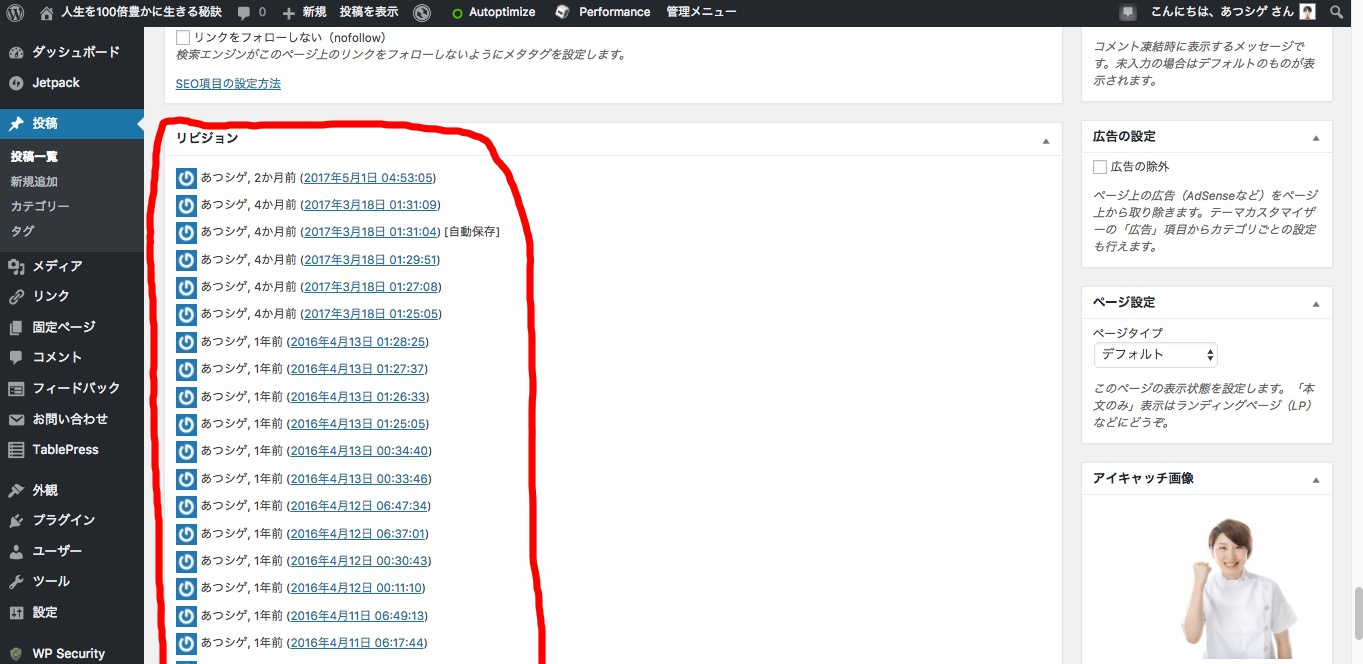
一言でいうと記事のバックアップファイルです。
WordPressの投稿画面で「下書きとして保存」や「更新」をクリックするたびに作成されデータベース内に保存されます。
これが各記事ごとに勝手に作られます。
記事数が多い人は相当溜まっているはずです。
(作成途中で何回も保存をする人は特にです。)
厄介なのはいつまでも残るという点。
特に上限があるわけではないので無制限に増えていきます。
消さない限りは1年であろうと2年であろうと残ります。
リビジョンが大量に溜まれば無駄に容量を食うだけでなく、処理速度にも影響を与える事は容易に想像がつきますね。
リビジョンを削除する方法
で、これらのリビジョンを削除したいわけですが
管理画面からはこの操作はできないみたいです。
なのでプラグインを使いましょう。
リビジョンを削除できるプラグインは色々ありますが、
おすすめなのは操作方法がシンプルな「Better Delete Revision」です。
リビジョンを一覧表示、その後は1クリックだけでOK。

たったこれだけで大量にある不要なリビジョンを一掃できサイトのパフォーマンスも改善できます。
「Better Delete Revision」プラグインのインストール
左メニューから、プラグイン > 新規追加
「Better Delete Revision」を検索すると出てきますので「今すぐインストール」をクリックします。
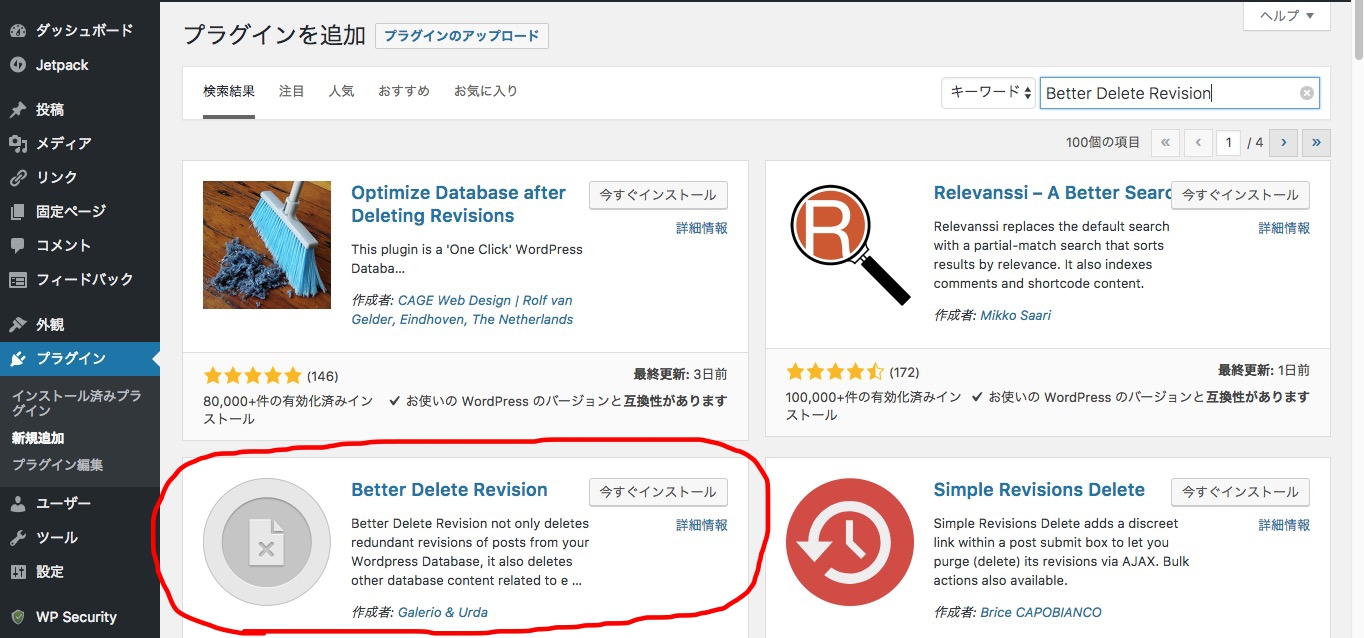
インストールし終わったら忘れず有効化しましょう。
「Better Delete Revision」の使い方
インストール後、有効化するとプラグインの一覧画面になります。
1、Better Delete Revisionの「Setting」をクリック。
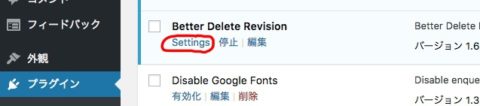
2、「Check Revision Posts」をクリック
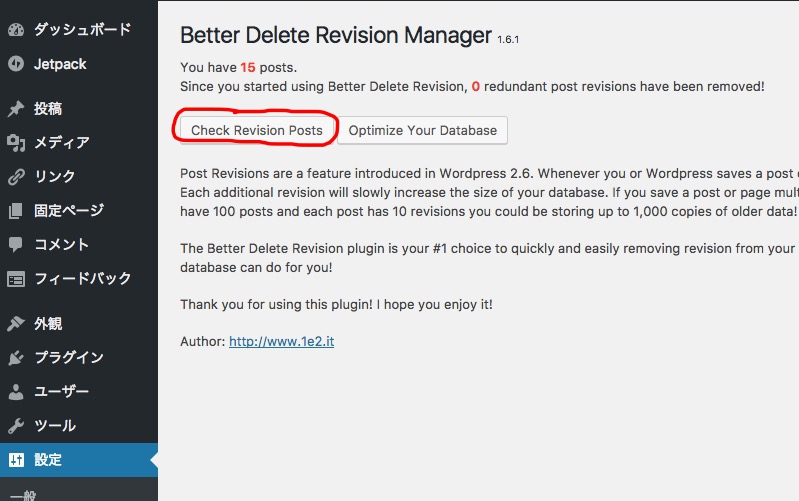
3、全てのリビジョンが一覧表示されます。
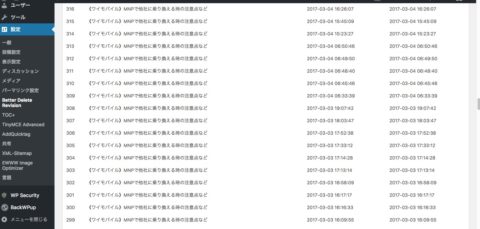
一番下までスクロールしましょう。
↓

全部削除しても問題なければ「Yes, I would like to delete them!…」と書かれているボタンをクリックします。
4、このような画面になり何個リビジョンが削除されたか表示されます。
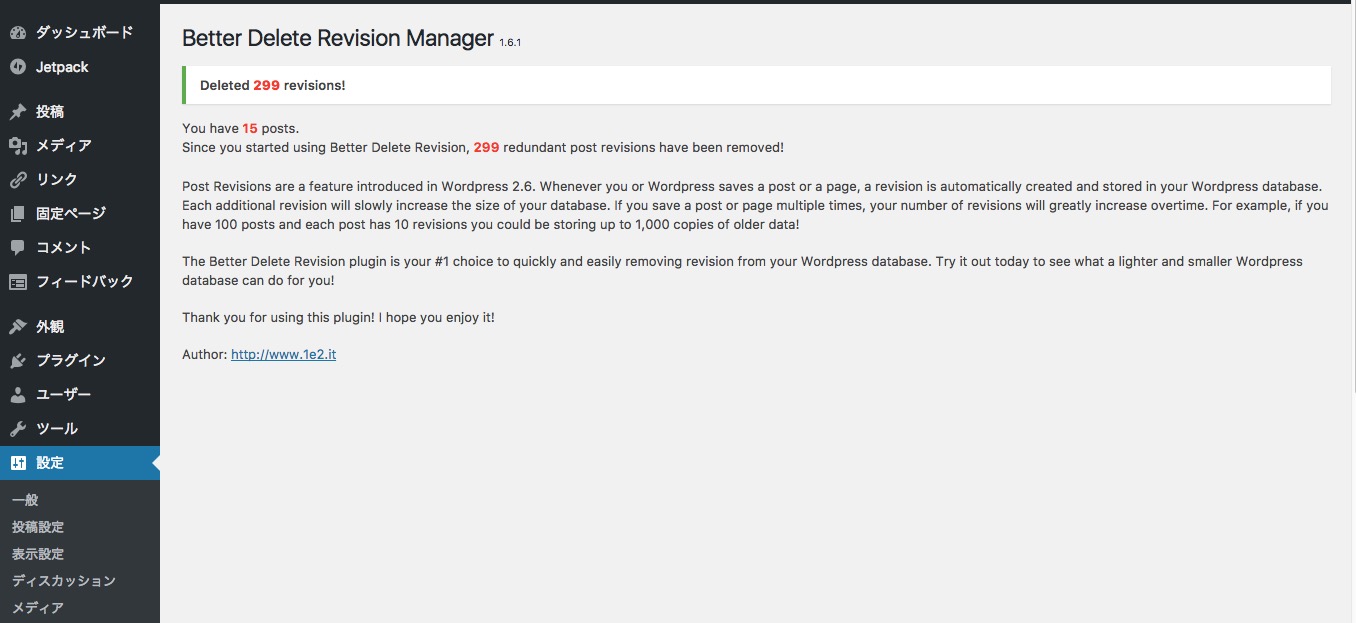
これでリビジョンを削除する操作は完了です。
とても簡単です。
データベースを最適化することもできる!
Better Delete Revisionプラグインにはリビジョンを削除するだけでなくデータベースを最適化する機能もあります。
この機能を使いたい場合は左メニューから、
設定 > Better Delete Revision をクリック。
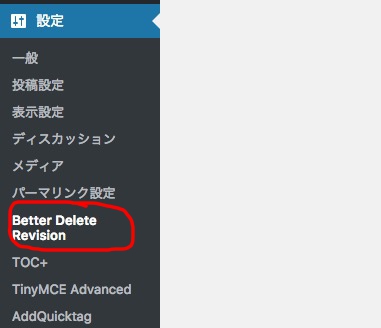
↓
「Optimize Your Database」をクリック。
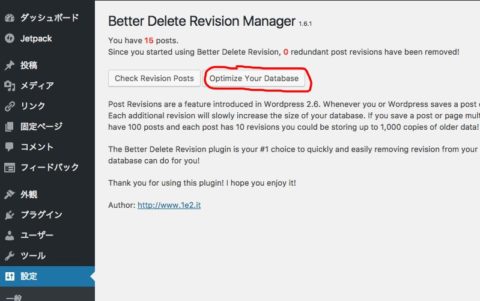
↓
このような画面になります。
Statusの項目がOKと表示されていれば特に何もする必要はありません。
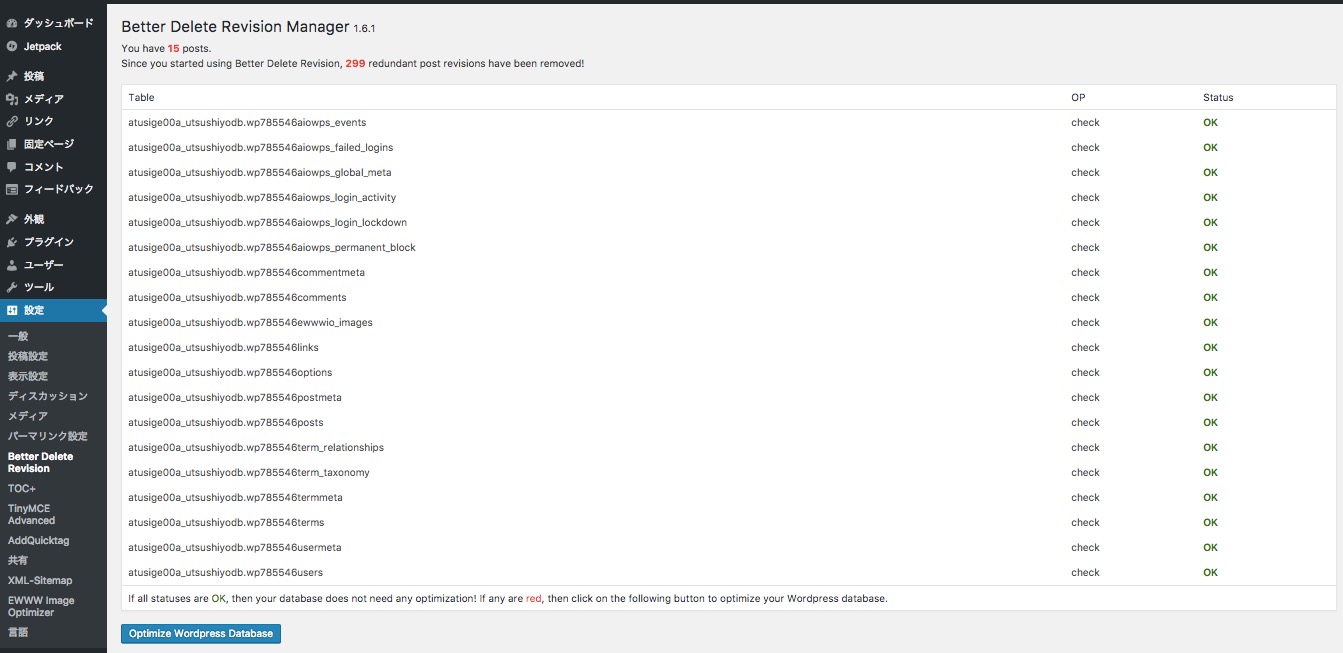
もしStatusに赤字で表示されているものがあれば、一番下の「Optimize WordPress Database」をクリックして最適化することができます。
まとめ
以上です。
いかがでしたか?
Better Delete Revisionプラグインを使えば
溜まったリビジョンをスッキリさせることができます。
あなたのサイトのパフォーマンスアップにお役立てください。
ではまた!


コメント